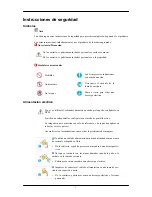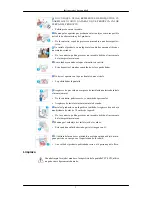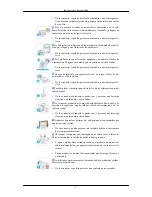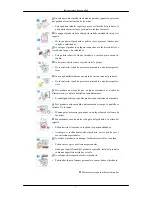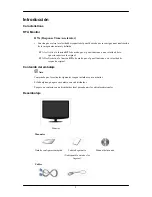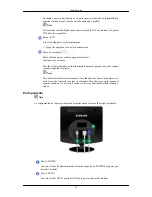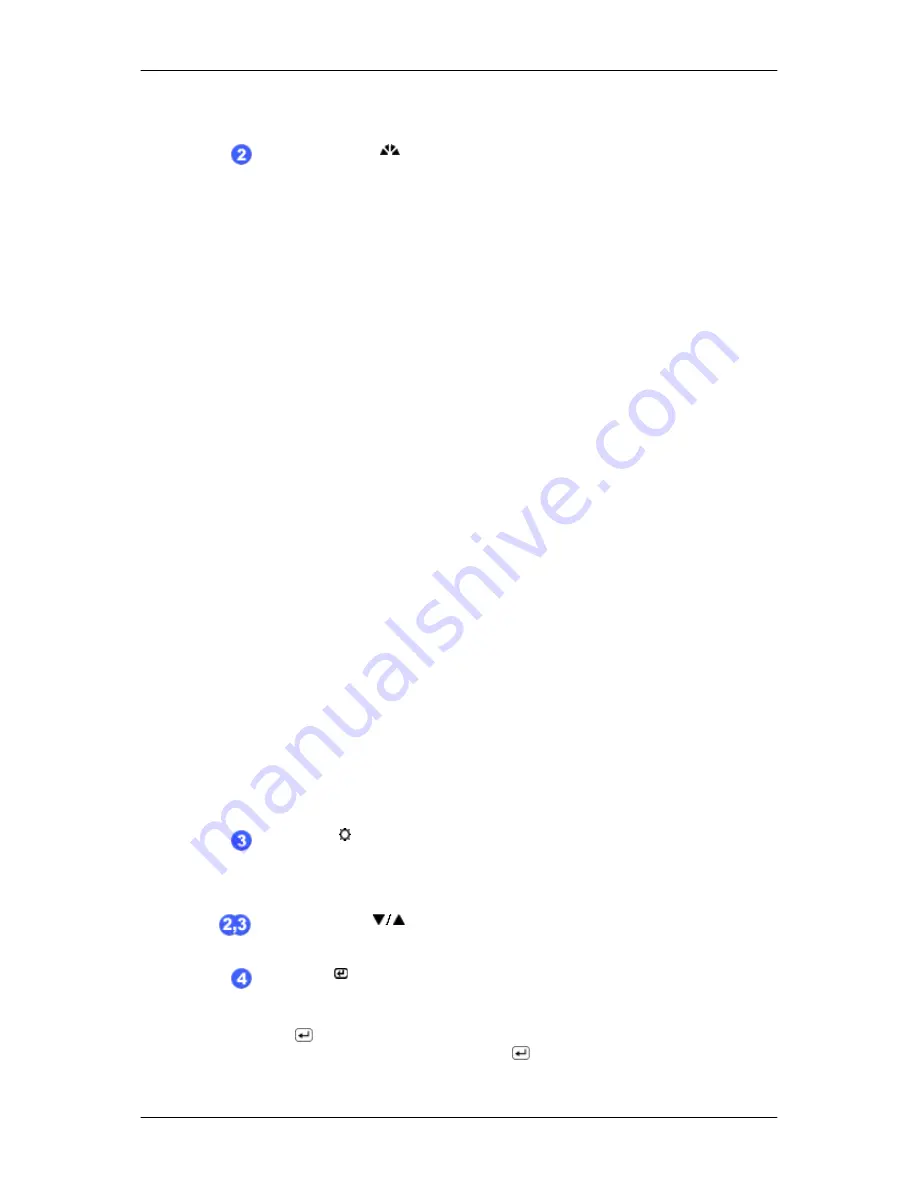
Abre el menú en pantalla y sale del menú. Se usa también para salir del menú de
la pantalla o volver al menú anterior.
Botón
MagicBright [
]
MagicBright
es una nueva función que proporciona un entorno de visualización
óptimo, dependiendo del contenido de la imagen que se esté viendo. En la actua-
lidad hay siete modos disponibles:
Personal
,
Texto
,
Internet
,
Juego
,
Deporte
,
Película
y
Contraste dinám.
. Cada modo dispone de su propio brillo configurado
previamente. Se puede seleccionar fácilmente cualquiera de las siete configura-
ciones pulsando el botón de control
MagicBright
.
1.
Personal
Aunque nuestros ingenieros han elegido cuidadosamente los valores, éstos
pueden no ser confortables para los ojos de los usuarios de acuerdo con los
gustos de éstos.
En tal caso, se puede ajustar el brillo y el contraste con el menú OSD.
2.
Texto
Para documentos o trabajos con mucho texto.
3.
Internet
Para trabajar con una mezcla de imágenes como textos y gráficos.
4.
Juego
Para ver imágenes en movimiento, por ejemplo de juegos.
5.
Deporte
Para ver imágenes en movimiento, por ejemplo de deportes.
6.
Película
Para ver imágenes en movimiento, por ejemplo de DVD o CD de vídeo.
7.
Contraste dinám.
Contraste dinám.
detecta automáticamente la distribución de la señal visual
de entrada y la ajusta para crear el mejor contraste.
>> Haga clic aquí para ver un clip de animación
Botón
Brillo [ ]
Cuando no haya visualización en la pantalla, pulse el botón para ajustar el brillo.
>> Haga clic aquí para ver un clip de animación
Botones de ajustes [
]
Estos botones permiten ajustar los elementos del menú.
Botón Intro [
] / SOURCE
Activa un elemento resaltado del menú.
Pulse '
SOURCE' y a continuación seleccione la señal de vídeo cuando la pan-
talla está apagada. (Cuando se pulsa el botón '
/SOURCE' para cambiar el modo
Introducción
11